在当今数字化时代,远程访问和管理服务器已经成为企业日常运维工作的重要组成部分,无论是进行系统维护、故障排查还是数据备份,远程连接技术都为IT人员提供了极大的便利,本文将详细介绍如何安全有效地设置和配置服务器远程连接,确保您的网络环境既高效又安全。
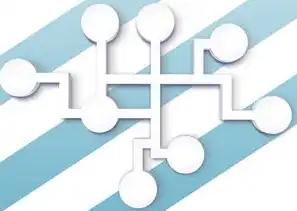
图片来源于网络,如有侵权联系删除
理解远程连接的基础概念
远程连接的定义与重要性
远程连接是指通过互联网或其他通信网络,从本地计算机或设备上访问和控制远程服务器的一种技术手段,这种技术的应用范围广泛,包括但不限于:
- 系统管理:管理员可以通过远程连接对服务器进行配置、更新和维护;
- 故障排除:当服务器出现问题时,技术人员可以迅速远程诊断并解决问题;
- 监控与分析:实时监测服务器的运行状态和数据流量,以便及时做出响应;
- 资源分配:合理调度和使用服务器资源,优化业务流程。
常见的远程连接协议与技术
- SSH(Secure Shell)
SSH是一种加密的网络协议,用于在不安全的网络上安全地传输数据,它通常用于远程登录到Unix/Linux系统中。
- RDP(Remote Desktop Protocol)
RDP是微软开发的远程桌面协议,允许用户通过网络访问和控制另一台计算机的桌面界面。
- VNC(Virtual Network Computing)
VNC是基于X Window系统的远程控制软件套件,支持多种操作系统平台之间的远程访问。
- TeamViewer
TeamViewer是一款跨平台的远程控制工具,适用于Windows、MacOS、Linux等多种操作系统。
选择合适的远程连接方式
在选择远程连接方式时,需要考虑以下几个因素:

图片来源于网络,如有侵权联系删除
- 安全性:确保所选协议能够保护敏感信息免受未经授权的访问;
- 兼容性:考虑目标系统和客户端操作系统的兼容性问题;
- 性能:评估不同协议在网络条件下的表现,特别是带宽限制的情况;
- 易用性:选择简单直观的用户界面和操作流程,以降低学习成本和提高工作效率。
安装与配置远程连接客户端
安装SSH客户端
对于Unix/Linux系统,大多数发行版默认已包含SSH客户端,若需手动安装,可以使用以下命令:
sudo apt-get install openssh-client # Ubuntu/Debian系列 sudo yum install ssh # CentOS/RHEL系列
对于Windows系统,推荐使用Putty等第三方SSH客户端工具。
配置SSH服务器
在服务器端启用SSH服务后,您可能还需要调整一些安全相关的参数,如端口、密钥认证等,具体步骤如下:
- 编辑SSH配置文件
/etc/ssh/sshd_config:Port 22 # 设置SSH服务监听的端口 PermitRootLogin no # 禁止root账号直接登录 PasswordAuthentication yes # 允许密码认证
- 重启SSH服务以使更改生效:
sudo systemctl restart sshd
实现远程桌面连接
使用RDP连接Windows服务器
- 在Windows服务器上打开“远程桌面会话主机”功能:
- 打开“控制面板”,选择“系统和安全” -> “系统” -> “高级系统设置” -> “远程”选项卡;
- 勾选“允许远程连接到此计算机”复选框;
- 点击“高级”按钮,勾选“允许非Microsoft远程桌面客户端连接”复选框。
- 在客户端电脑上下载并安装RDP客户端(如mstsc.exe),然后输入服务器的IP地址或域名即可建立连接。
使用VNC连接多平台服务器
- 在服务器上安装VNC服务器软件,例如RealVNC Server;
- 在客户端电脑上安装VNC viewer客户端软件;
- 通过指定服务器IP地址和端口来建立连接。
优化远程连接的安全措施
为了保障远程连接的安全性,建议采取以下措施:
- 使用强密码策略:定期更换密码,避免使用简单的单词或短语作为密码。
- 启用双重验证:结合生物识别技术和硬件令牌等方式增强身份验证过程。
- 限制访问权限:仅授予必要的服务器访问权限给特定用户组和个人。
- 监控日志记录:定期检查系统日志,及时发现潜在的安全威胁。
常见问题及解决方案
无法成功建立远程连接
- 检查防火墙规则是否阻止了所需的端口;
- 确认服务器和服务器的IP地址是否正确配置;
- 验证网络连接是否稳定且畅通无阻。
连接过程中遇到错误提示
- 查看错误消息以获取更多信息;
- 调整相关配置参数,如端口、证书等;
- 如果有必要,
标签: #服务器远程连接设置



评论列表